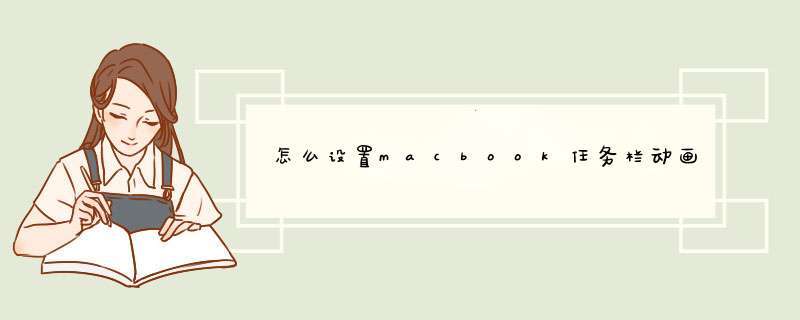
1、关闭窗口和对话框d出的动画特效
打开终端窗口(Finder-应用程序-实用工具-终端)并运行下面的命令,就能取消对话框和窗口在屏幕中央位置d出的效果:
defaults write -g NSAutomaticWindowAnimationEnabled -bool FALSE
然后注销并重新登录系统使更改生效。
如果想恢复这个特效的话,可以打开终端窗口并运行下面的命令。同样地,需要注销并重新登录使更改生效:
defaults delete -g NSAutomaticWindowAnimationEnabled
2、关闭快速查看的动画特效
当你选中某个文件并敲下《Space》键时会d出快速查看窗口。它显示文件内容的预览画面。你可以在终端窗口里运行下面的命令,停用“快速查看”窗口从当前文件位置向外扩张的动画效果(这样做也会同时停用快速查看窗口缩回当前文件位置时的动画效果):
defaults write comapplefinder QLPanelAnimationDuration -int 0;killall Finder
命令运行后立即生效。如果想恢复这个动态效果,请打开终端窗口并运行以下命令(同理,这个更改也是立即生效):
defaults delete comapplefinder QLPanelAnimationDuration;killall Finder
3、关闭Mission Control的动画特效
在终端窗口里运行下面的命令,可以关闭当用户使用或退出Mission Control功能时所出现的动画缩放效果:
defaults write comappledock expose-animation -duration -int 0;killall Dock
更改在命令运行后立即生效。要注意这样也会关闭在使用“显示桌面”(Show Desktop)特效时,窗口向四周急速分散的动画效果。“显示桌面”特效通常是在触控板上用多个手指同时张开的手势来启用的。
如果想要恢复Mission Control功能的默认动画效果,可以打开终端窗口并运行以下命令:
defaults delete comappledock expose-animation -duration;killall Dock
4、关闭文件保存和打印对话框的动画效果
每当保存或打印文件时,程序的标题栏位置会向下滑出对话框。要关闭这一动画效果,可打开终端窗口并运行下面的命令:
defaults write -g NSWindowResizeTime -float 001
你需要注销后再登录系统来使更改生效。
如果你希望再次看到这个视觉特效的话,可以运行下面的命令,之后同样要注销再登录系统使更改生效:
defaults delete -g NSWindowResizeTime
5、关闭Launchpad界面动画效果
更改一个隐藏的设置就可以使Launchpad界面立刻出现或消失。打开终端窗口并键入下面两行命令,再按下《Return》键就可以了:
defaults write comappledock springboard-show-duration -int 0
defaults write comappledock springboard-hide-duration -int 0;killall Dock
更改会立即生效。如果你要恢复之前的动画效果,可以再次打开终端窗口并运行下面的两行命令:
defaults delete comappledock springboard-show-duration
defaults delete comappledock springboard-hide-duration;killall Dock
在Launchpad界面里的应用程序页面划动时,如果你想立刻切换到下一页面而不带动画过渡从而减少页面切换所需的时间,那么可以打开终端窗口并键入下面的命令:
defaults write comappledock springboard-page-duration -int 0;killall Dock
运行后更改会立即生效。如果需要恢复默认状态,请打开终端窗口并键入以下命令:
defaults delete comappledock springboard-page-duration;killall Dock
6、关闭Dock栏的动画效果
Dock栏可以启动隐藏功能,以便在它用不到的时候会自动滑出屏幕。这样可以为屏幕腾出一些空间。把鼠标移到Dock栏平常所在的位置的边缘时可以让它重新进入屏幕中。右击Dock栏上的应用程序图标和栈之间的虚线,然后就可以选择是否启动隐藏功能。
如果想让Dock栏在需要用到的时候立刻跳入到屏幕里,而不是滑进屏幕,可以在打开的终端窗口里输入以下命令:
defaults write comappledock autohide-time-moidifier -int 0;killall Dock
如果想要恢复默认的滑动效果,可以打开终端窗口并运行以下命令:
defaults write comappledock autohide-time-moidifier -int 0;killall Dock
按键盘上面的cmmand+空格,接着调出聚焦搜索框即图二的框。
在搜索框里面输入需要驻留的软件的名字,按回车后会打开对应的软件。
接着在程序坞上面按右键选选项,在程序坞中驻留。
接着退出软件后,看到软件已经驻留在程序坞上了不会退出来。
如果需要移动它的位置,则按住这个图标直接移动到程序坞需要的位置后松开手即可。
苹果电脑如何点击程序坞有声音:
检查音量 首先检查Mac是否被静音,按住F12快捷键或滑动菜单栏声音滑块调节音量。
同时检查Mac音频端口有没有连接耳机或其他音频设备。
检查音频设置 若连接耳机或其他设备,则必须检查输入/输出音频设备设置。有时也会由于设置错误导致驱动程序出错。
启动系统偏好设置,选择声音,进入输出选项卡,确定你选择了正确的音频输出设备。以防你错误连接到蓝牙设备,而非通过Mac的扬声器播放。 想要更好的检查输出设备,我们可以借助音频 MIDI 设置工具(直接用系统搜索工具搜索)。 在内建输出中可以设置音频声道、位深度、格式、速率。调整后退出应用,然后尝试再次播放音频。
1、图标调节大小。如果你觉得桌面上的内容比较重要,那就把图标调小,同时开启「放大」,并把它的进度条向右调,这样即便图标小,也可以在你鼠标移动过去时自动放大,不至于看不清图标。反之亦可。
2、调整程序坞位置。如果你觉得程序坞再小也是占地方,或者外接了显示器,导致程序坞在底部非常占用空间,那么你可以尝试把它放在左侧或者右侧,虽然刚换过去的时候需要习惯,不过对屏幕空间使用率的提升是大大滴。
3、程序坞自动隐藏。如果你觉得程序坞再放在左右也还是占地方,那么你可以干脆隐藏它,需要的时候再把鼠标移动到屏幕边缘,让其自动显示就好了。
4、把软件钉在程序坞。如果你觉得就算隐藏起来了,显示的时候还是占地方,那你可以把一些不需要的软件从程序坞中移除,直接拽住图标往外拖撒手就行。
预览软件是系统自带的,如果删除了,而且平时没有TimeMachine备份的话,只有重装了!
开机按住Opiton键选择恢复盘进去重装,重装的时候可以选择不删除用户数据的重装的!Mac神奇的地方来了,只要你对着文件的名字点击,然后选“浏览所有版本”你就会进入类似于时光旅行的地方,那里,你就可以选择所有你的这个预览文稿的过去状态!
当然你可以点菜单栏里的文件-复原到-浏览所有版本
以上就是关于怎么设置macbook任务栏动画效果全部的内容,包括:怎么设置macbook任务栏动画效果、苹果电脑,打开的应用程序在全屏模式下,如何始终显示程序坞、苹果电脑如何点击程序坞有声音等相关内容解答,如果想了解更多相关内容,可以关注我们,你们的支持是我们更新的动力!
欢迎分享,转载请注明来源:内存溢出

 微信扫一扫
微信扫一扫
 支付宝扫一扫
支付宝扫一扫
评论列表(0条)